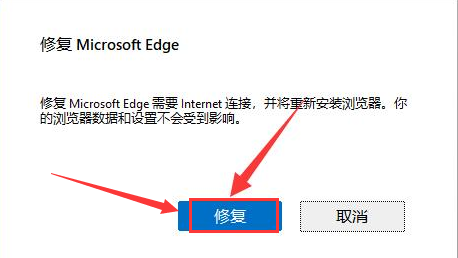不少小伙伴在升级到Win11系统之后发现自己的浏览器主页被篡改,导致浏览器的数据丢失或使用不了,那么遇到这种情况应该怎么办呢?下面就和小编一起来看看应该怎么解决吧。 Win
不少小伙伴在升级到Win11系统之后发现自己的浏览器主页被篡改,导致浏览器的数据丢失或使用不了,那么遇到这种情况应该怎么办呢?下面就和小编一起来看看应该怎么解决吧。
Win11修复浏览器数据的方法
1、点击桌面开始菜单中的设置按钮。
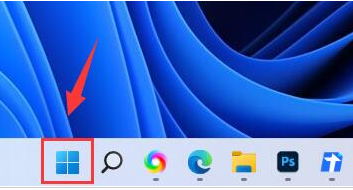

2、在左侧找到应用选项。
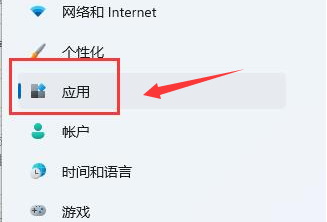

3、点击应用和功能按钮。
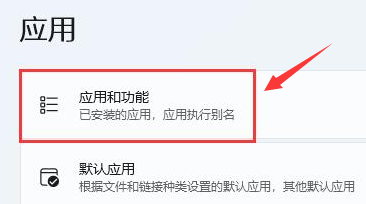

4、在应用列表的搜索框中输入edge找到浏览器选项,鼠标点击右侧的设置按钮。
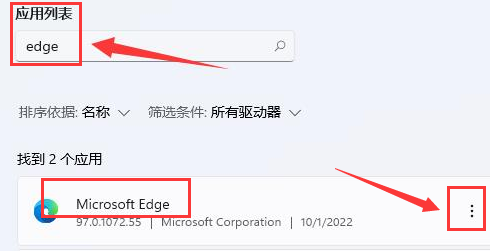

5、在打开的窗口中点击修复按钮即可。